Telepítsd a mysql-t és a phpmyadmin -ot mac os x -re, eszközökre, makegood-ra
Sok lehetőség van a MySQL telepítésére Mac OS X rendszerre, a szabványos telepítést inkább a disztribúciótól preferálom, a MySQL telepítésének egyik módszerével, számos kérdésre lehet ügyelni. Ezenkívül fontolja meg a phpMyAdmin webes felület telepítését a MySQL adatbázisok és az mcrypt modul kezelésére.
Rendszerkövetelmények: Mac OS X 10.6.6 és MySQL 5.5.8. Az 5.5 alatti MySQL verzióban a beállítási panel (MySQL.prefPane) nem működik.
Letöltheti MySQL for Mac OS X a hivatalos honlapon. Tovább a letöltési oldalon, a bal oldali menüben kattints a linkre MySQL Community Server és a legördülő listából válassza ki a platform Mac OS X keresünk kompatibilis változata az operációs rendszer és a letöltéseket. Fel kell szerelni a képre, és sorrendben az elvi MySQL csomag MySQLStartupItem.pkg (indítás) és MySQL.prefPane (beállítások panel lehetővé teszi, hogy start / stop a szerver, és add meg az indítási). A telepítés triviális ahhoz, hogy elfogadja a licencszerződést, és kövesse az utasításokat.
Kezdetben meg kell nevezned azt a mappát, amelybe a MySQL telepítve van. A rejtett könyvtárban /usr/local/mysql-5.5.8-osx10.6-x86_64 található. ha a MySQL már telepítve van a rendszeren, a régi mappát törölni vagy átnevezni:
sudo mv /usr/local/mysql-5.5.8-osx10.6-x86_64 / usr / local / mysql
A MySQL kiszolgáló elindításához és leállításához használhatja a következő parancsokat:
sudo / Library / StartupItems / MySQLCOM / MySQLCOM indítása
sudo / Library / StartupItems / MySQLCOM / MySQLCOM megáll
Ha most megpróbálja elindítani a MySQL kiszolgálót, hibaüzenet jelenik meg:
MySQL szerver konfiguráció
Hozzon létre egy MySQL konfigurációs fájlt /etc/my.cnf (nem jön létre automatikusan):
sudo touch /etc/my.cnf
sudo nano /etc/my.cnf
és adja hozzá a következő sorokat:
A mysql.sock fájl a / tmp könyvtárban tárolódik. automatikusan létrejön a MySQL kiszolgáló elindításakor, ezért a _mysql felhasználónak olvasnia és írnia kell a / tmp:
sudo chown _mysql: személyzet / tmp
A MySQL kiszolgáló elindításához menjen a Rendszerbeállítások> MySQL> Start MySQL Server vagy a parancssorba, amint fent említettük.
A parancssori kapcsolaton keresztül a MySQL-hez való kényelem érdekében adja hozzá a path / usr / local / mysql / bin / fájlt a PATH környezeti változóhoz. A parancssorban kövesse az alábbi utasításokat:
Mentse és indítsa újra a terminált. Most használhatja a mysqladmin (adminisztráció) és a mysql (adatbázisok kezelése) parancsokat.
A kiszolgáló egészségének ellenőrzéséhez adja meg a mysql parancssort. ha az összes utasítás igaz, meg fogjuk jelenni a MySQL promptot:
A kiszolgáló beállítása befejeződött. Ha vékonyabb konfigurációra van szüksége, használhatja a / usr / local / mysql / support-files mappában található konfigurációs fájlokat.
A rendszer újraindítása után a következő figyelmeztetés jelenik meg:
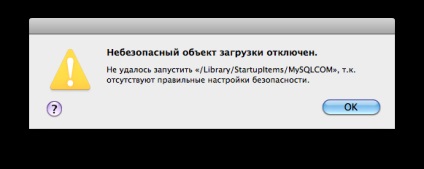
A figyelmeztetés akkor jelenik meg, ha a beállítások a kiszolgáló automatikus feltöltését jelzik a rendszer indításakor, ellenőrizheti a következőket:
sudo nano / etc / hostconfig
Az MYSQLCOM = -YES- értékkel rendelkező sort keressük, és MYSQLCOM = -NO- változón változtatjuk. ha az automatikus feltöltés nem szükséges (ugyanez a beállítási panelen keresztül is elvégezhető).
Ha a MySQL kiszolgálónak önműködően kell elindítania a figyelmeztetést, el kell rejtenie a következő parancsot:
sudo chown -R gyökér: kerék / Könyvtár / StartupItems / MySQLCOM
A részletesebb telepítéssel elolvashatja a ReadMe.txt fájlt, amely a MySQL telepítési képen található.
Tegye úgy, hogy a felhasználó gyökere csatlakozzon a kiszolgálóhoz, csak a jelszó megadásával:
mysqladmin -u root jelszó 'your_password'
A MySQL-hez való kapcsolódás tesztelése
Ha a rendszer már csatlakozik és konfigurálva PHP Apache, akkor ellenőrizzük a műveletet MySQL, de először akkor lehet, hogy kisebb változtatásokat kell végezni a PHP konfigurációt, és adja meg a fájl elérési útját a mysql.sock mysql.default_socket paramétert. Ezt egy szimbolikus hivatkozással teheti meg: menjen a parancssorba, és írja be a következő parancsot:
sudo mkdir / var / mysql
sudo ln -s /tmp/mysql.sock/var/mysql/mysql.sock
Egy egyszerű PHP szkript a MySQL-hez való kapcsolódás teszteléséhez:
A phpMyAdmin telepítése és konfigurálása
A MySQL adatbázisok egyszerű kezeléséhez telepítse a phpMyAdmin webes felületet.
Először konfigurálni kell az Apache webszervert és a PHP-t (lásd Az Apache webszerver és a PHP telepítése Mac OS X rendszeren).
Menjen a hivatalos phpMyAdmin weboldalra, és töltse le a legújabb stabil változatot. Csomagolja ki az archívumot, és nevezze át a phpMyAdmin mappáját. A könyvtárat a webhelyekhez, például a / Users / andrey / Sites / phpMyAdmin / könyvtárba költözünk.
A phpMyAdmin gyökérkönyvtárában hozza létre a config.inc.php konfigurációs fájlt, és tegye be a következő sorokat:
Nem sikerült betölteni az mcrypt kiterjesztést. Kérjük, ellenőrizze a PHP konfigurációját.
Az mcrypt modul telepítése
Megjegyzés: az mcrypt modul telepítéséhez Xcode szükséges.
Miközben a főkönyvtárban létrehoz egy ideiglenes ideiglenes könyvtárat (vigyázzon a könyvtárak nevére és helyére), és menjen hozzá:
Töltse le és csomagolja ki a libmcrypt könyvtárat:
tar xzf libmcrypt-2.5.8.tar.gz
Menjen a libmcrypt-2.5.8 könyvtárba:
A következő parancsokat hajtjuk végre:
MACOSX_DEPLOYMENT_TARGET = 10,6 CFLAGS = "-arch x86_64 -g -Os -pipe -no-CPP-precomp" CCFLAGS = "-arch x86_64 -g -Os -pipe" CXXFLAGS = "-arch x86_64 -g -Os -pipe" LDFLAGS = "-arch x86_64 -bind_at_load" ./configure --disable-függőség követés
csinál
sudo make install
Visszatérünk a tempótól:
Most letöltjük a PHP-t a forrásokból, csomagoljuk ki és konfiguráljuk a PHP-t, menjünk a parancssorba, és hajtsa végre a következő utasításokat:
tar xjf php-5.3.3.tar.bz2
MACOSX_DEPLOYMENT_TARGET = 10,6 CFLAGS = "-arch x86_64 -g -Os -pipe -no-CPP-precomp" CCFLAGS = "-arch x86_64 -g -Os -pipe" CXXFLAGS = "-arch x86_64 -g -Os -pipe" LDFLAGS = "-arch x86_64 -bind_at_load" ./configure
csinál
sudo make install
Most meg kell keresned a PHP konfigurációs fájlt, és meg kell említened az új modulról:
sudo nano /etc/php.ini
Indítsa újra az Apache webszervert.
Megpróbálta megtenni, amint ezt a bejegyzést írta, és szeretné hozzáadni egy kis mulasztást, amely maga is megbotlott:
>> és adja hozzá a következő sort:
>>
>> basedir = / usr / local / mysql
Mielőtt elindulna a "baseir = / usr / local / mysql" függvény, add [mysqld], ha nincs ilyen irányelv. Ellenkező esetben ezt a változót nem fogják újra definiálni.
Egyetértek azzal, hogy még több direktívát adhatsz hozzá, de aztán megpróbáltam törölni minden felesleges és a még mindig működő MySQL-t, nem volt időm tesztelni egy tiszta gépen.
Mindent megtett, amit írt, az mcrypt nem működött. Meg tudja mondani, mi lehet a fogás?
És a phpMyAdmin nem fogad el orosz karaktereket, megjeleníti a kérdőjeleket (.). bár a menü az orosz ..
Lehetséges ez, mert nincs működő mcrypt?
Max, mcrypt az adott kézikönyvet kell elhelyezni, ez nem befolyásolja a phpMyAdmin munkáját, próbálja meg a Sequel Pro-t. sokkal kényelmesebb, mint a phpMyAdmin.
Köszönöm, megpróbálom ... de még mindig szeretnék foglalkozni a phpmyadminnal, hogyan lehet működni az orosz szimbólumokkal?
Tedd Sequel Pro, mint a fájlokat, de a lényeg, a standard kódolás kérdések helyett az orosz karakterek, hogy megváltozott a kódolást utf8-unicode, a folytatás Pro jó volt, de ha meghúzzák a böngésző, majd ismét kérdőjelek ... ((
Minden, megértett, ATP.
A cikk az út kiváló
nenad, hogy válaszoljon plz)))
Mi az mcrypt? és mi a Sequel Pro?
Mindent megtettem az utasítások szerint, csak a kiszolgáló nem indul el és írja a hibát: "A rossz CPU típus a végrehajthatóban". Hogy legyenek? Talán letöltöttem a kiszolgáló rossz verzióját?
Telepített verzió 5.5.
"Felszereljük a képet és telepítjük a fő MySQL csomagot, a MySQLStartupItem.pkg (autoload) és a MySQL.prefPane (panelek"
Mondja meg a félig tanulóknak, hol kapják meg ezeket a csomagokat. A letöltés után kaptam az archívumot, felvetettem, sok könyvtárat készítettem .......
ha lehetséges részletesebben ...
Nagyon köszönöm! Letöltött, telepítve.
srácok, mert a kódolással megérteni. már sok a változás, és még akkor is, amikor az adatbázis a phpmyadmin az oldalra kapcsolódik az összes karaktert kérdéseket jelenik meg. mondja meg az optimális kódolást.